- Autora Jason Gerald [email protected].
- Public 2023-12-16 11:00.
- Última modificació 2025-01-23 12:09.
Adobe Acrobat us permet girar pàgines en un fitxer PDF amb només uns quants clics. Aquesta característica interessant està disponible en totes les versions més recents d'Acrobat. Llegiu aquest article per obtenir informació sobre com girar pàgines amb Adobe Acrobat.
Pas
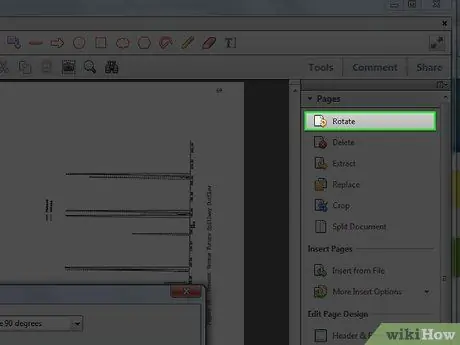
Pas 1. Obriu el quadre de diàleg Gira les pàgines seguint un dels mètodes següents:
- Feu clic al menú Eines> Pàgines> Gira.
- Al tauler de navegació, seleccioneu el tauler Miniatures de pàgina> Opcions> Gira pàgines.
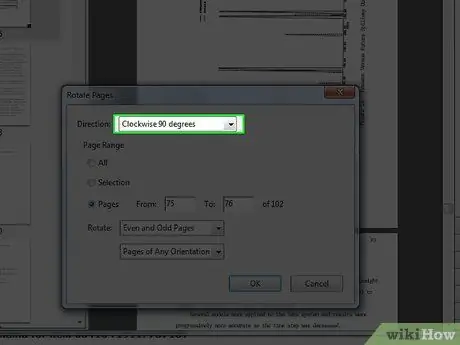
Pas 2. Definiu la direcció i el grau de rotació
Podeu triar entre 90 graus en sentit antihorari, 90 graus en sentit horari o 180 graus.
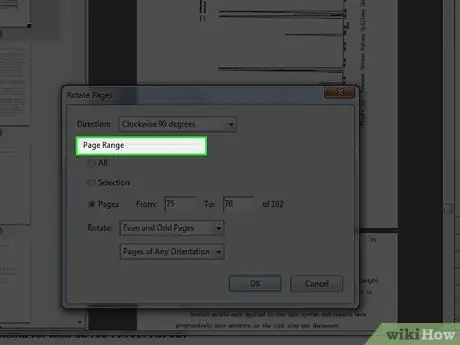
Pas 3. Seleccioneu la pàgina que voleu girar
Podeu girar tota la pàgina al PDF, a les pàgines seleccionades o a les pàgines amb un número específic.
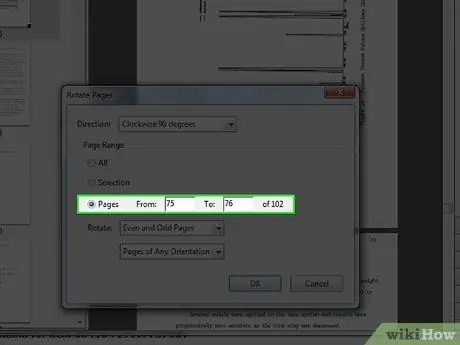
Pas 4. Seleccioneu el número de pàgina que voleu girar al menú Gira
Podeu girar totes les pàgines senars, parelles o totes del fitxer. En aquest menú, també podeu seleccionar l'orientació de la pàgina.
Aquesta configuració és essencial per habilitar qualsevol funció de rotació de pàgines. Per exemple, si seleccioneu l'opció Pàgines retrat a la llista Rotació i la pàgina seleccionada està orientada al paisatge, la pàgina no girarà
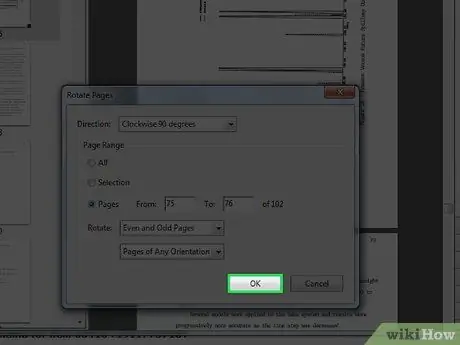
Pas 5. Feu clic a D'acord
La pàgina que heu seleccionat girarà segons l'orientació seleccionada.
Mètode 1 de 2: mitjançant la drecera de teclat
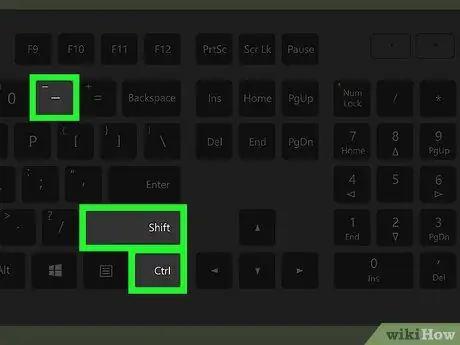
Pas 1. Manteniu premuda la tecla Ctrl + ⇧ Maj i premeu - per girar la pàgina cap a l'esquerra de l'orientació adequada.
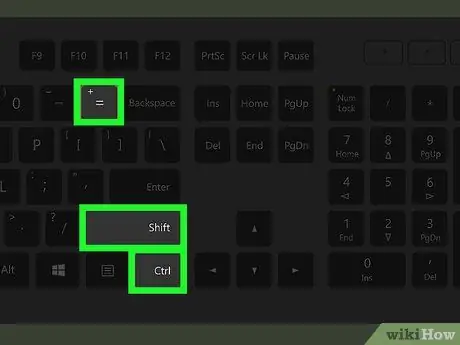
Pas 2. Manteniu premuda la tecla Ctrl + ⇧ Maj i premeu + per girar la pàgina cap a la dreta en l'orientació adequada.
Mètode 2 de 2: utilitzar PDF Shaper Professional
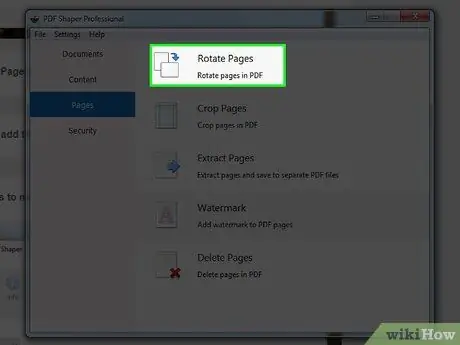
Pas 1. Seleccioneu Gira pàgines
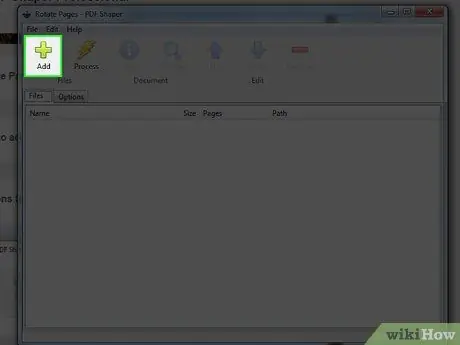
Pas 2. Feu clic a Afegeix per afegir el fitxer
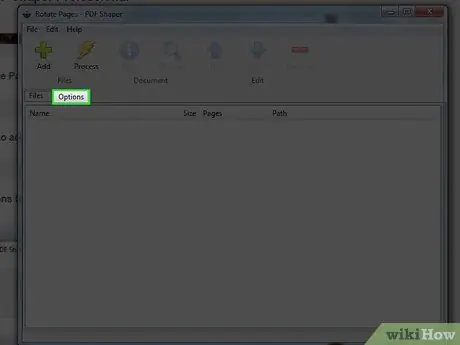
Pas 3. Marqueu la pàgina que voleu girar al menú Opcions
Consells
- Per girar temporalment la visualització de la pàgina, utilitzeu el menú Visualitza> Gira la vista> en sentit horari o antihorari. Quan torneu a obrir el PDF, la pàgina tornarà a tenir el seu aspecte original.
- Amb les dreceres de teclat, només podeu girar la pàgina 90 graus.






